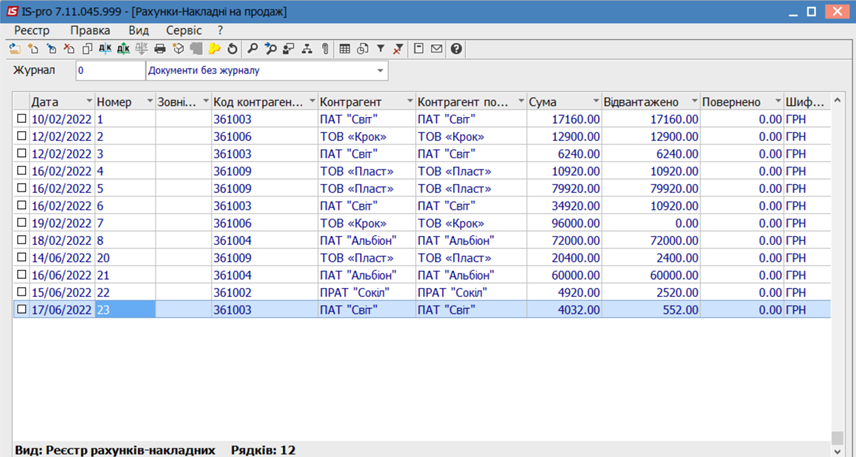Створення рахунку накладної на продаж
Створення рахунку-накладної на продаж проводиться в модулі Рахунки-накладні на продаж в системі Логістика / Облік збуту.
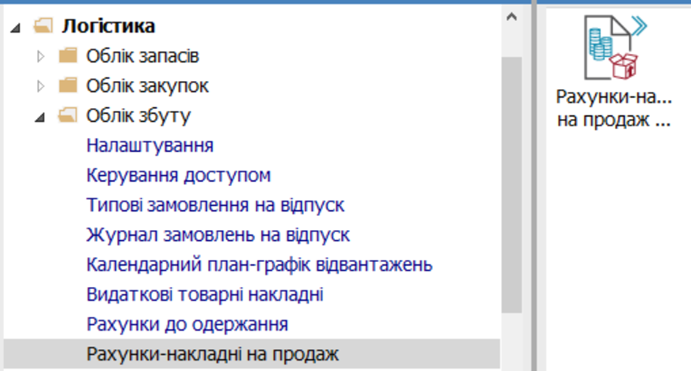
Перед формуванням документу Реалізація ТМЦ для комфортної роботи можна провести необхідні налаштування по пункту меню Сервіс / Налаштування.
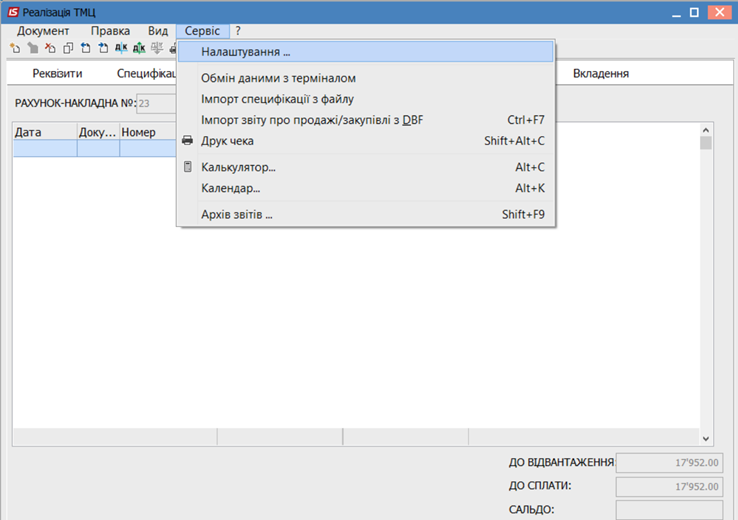
- У полі Склад за замовчуванням по клавіші F3 обрати склад. Якщо використовується єдиний склад або найчастіше використовуваний;
- У полі Спосіб оплати за замовчуванням, по клавіші F3 обрати спосіб оплати;
- Якщо встановити відмітку Автоматичне формування ордерів – автоматично будуть сформовано видатковий ордер у результаті збереження документу;
- Якщо встановити відмітку Автоматичне формування податкового документа –автоматично буде сформовано податкову накладну;
- Встановити інші необхідні відмітки та натиснути кнопку ОК.

В реєстрі документів у полі Журнал обрати певний журнал, якщо налаштовано, або Документи без журналу.
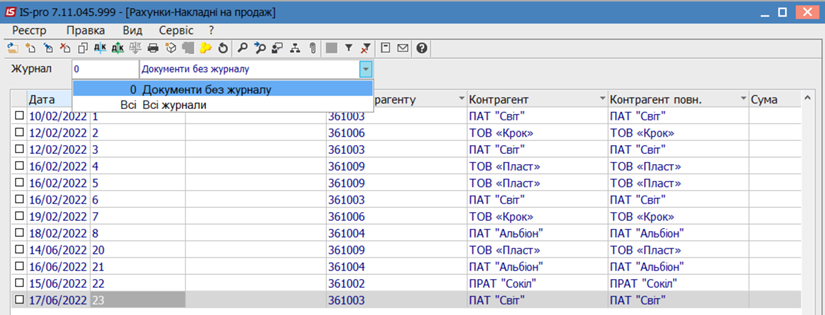
Встановити курсор у табличній частині вікна і по пункту меню Реєстр / Створити або по клавіші Insert створити документ.
Документ Реалізація ТМЦ має закладки: Реквізити, Специфікація, Розрахунки, Подорожній лист, Поля користувача, Вкладення.
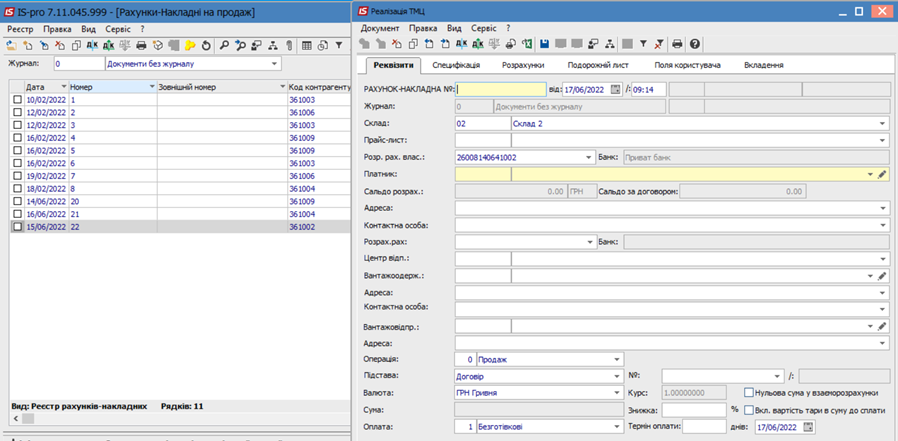
- Закладка Реквізити:
- у полі Рахунок-накладна № заповнити номер вручну або номер проставляється автоматично, якщо налаштована автонумерація;
- у полі Дата зазначити дату (автоматично зазначається поточна), при необхідності, можливо змінити, використовуючи календар та натиснути кнопку ОК;
- у полі Склад по клавіші F3 обрати склад.
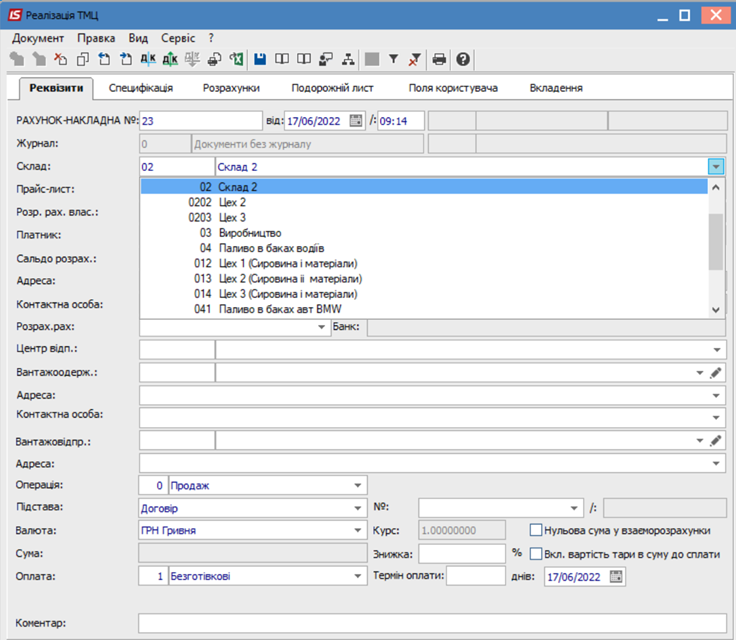
- У полі Прайс-лист по клавіші F3 обрати певний прайс-лист, якщо налаштовано;
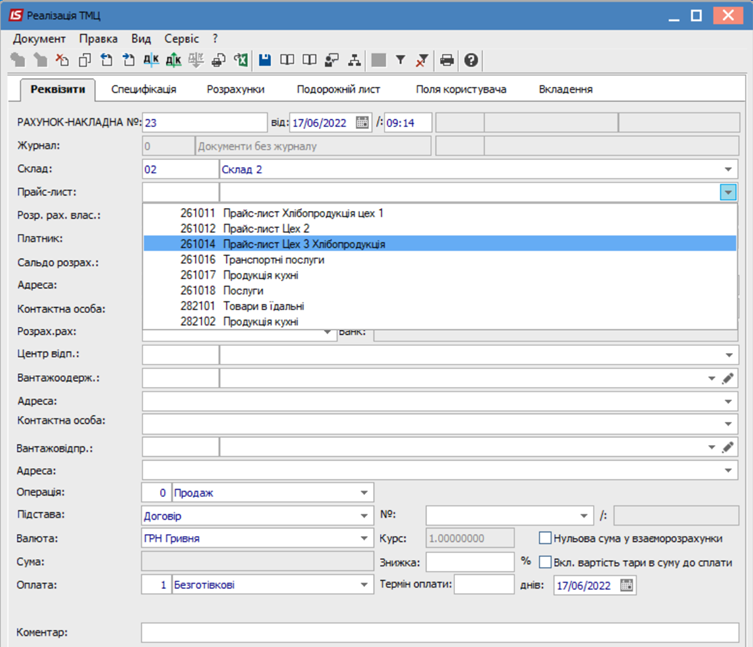
- У полі Контрагент по клавіші F3 обрати покупця і натиснути кнопку ОК. Усі реквізити, пов’язані з покупцем, якщо заповнені у довіднику, заповнюються автоматично;
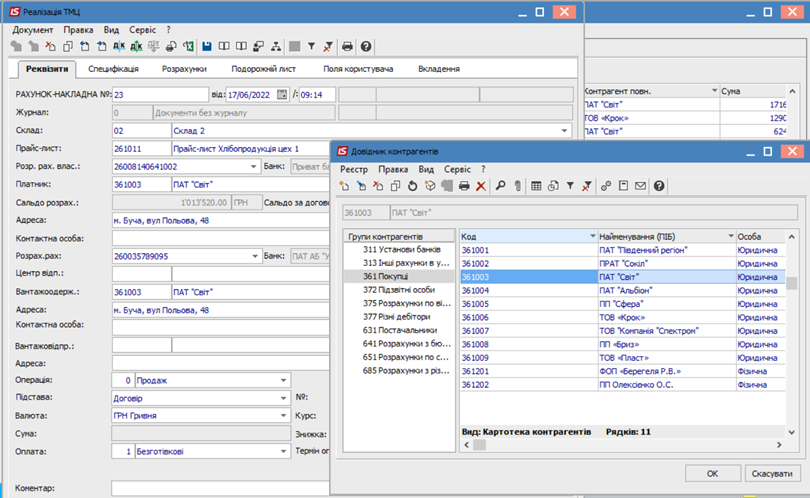
- у полі Операція по клавіші F3 обрати Продаж;
- у полі Підстава по клавіші F3 обрати Договір;
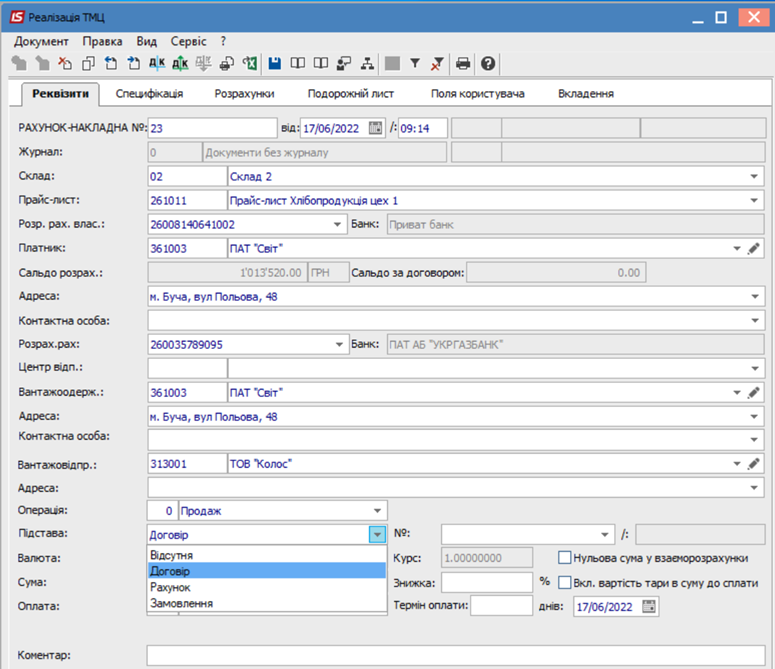
- у полі № по клавіші F3 обрати необхідний договір та натиснути кнопку ОК; Договір повинен мати статус Затверджений.
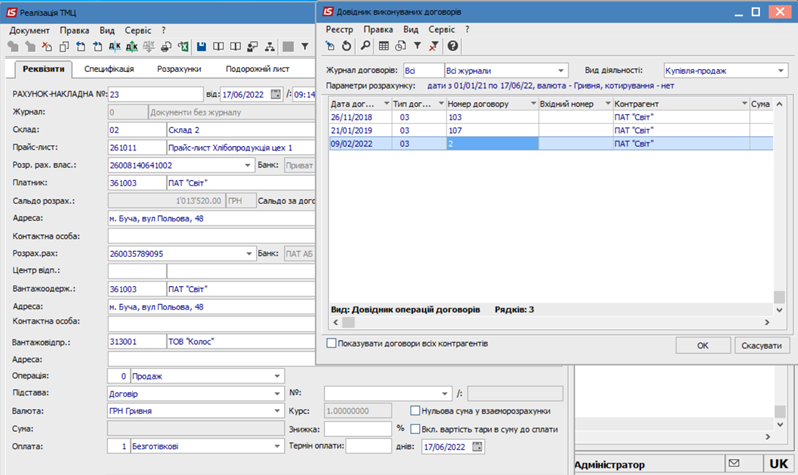
- у полі Оплата по клавіші F3 обрати Вид оплати Безготівкові чи Готівка;
- у полі Термін оплати зазначити кількість днів або за допомогою календаря обрати число, до якого повинна бути оплата.
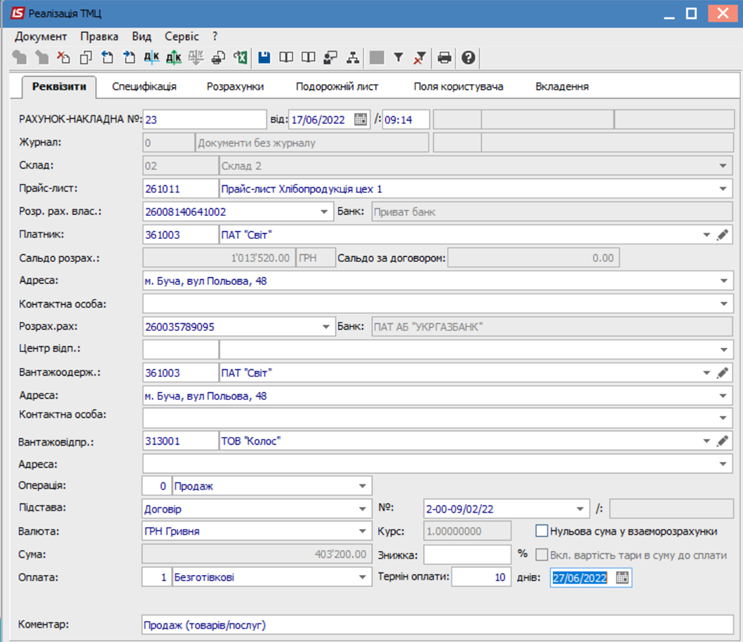
Закладка Специфікація. Інформація на закладці Специфікація, якщо обрано договір і до нього сформована специфікація, заповнюється інформація автоматично. Якщо необхідно вносити зміни щодо кількості, встановити курсор на певну позицію та по клавіші F4, внести зміни.
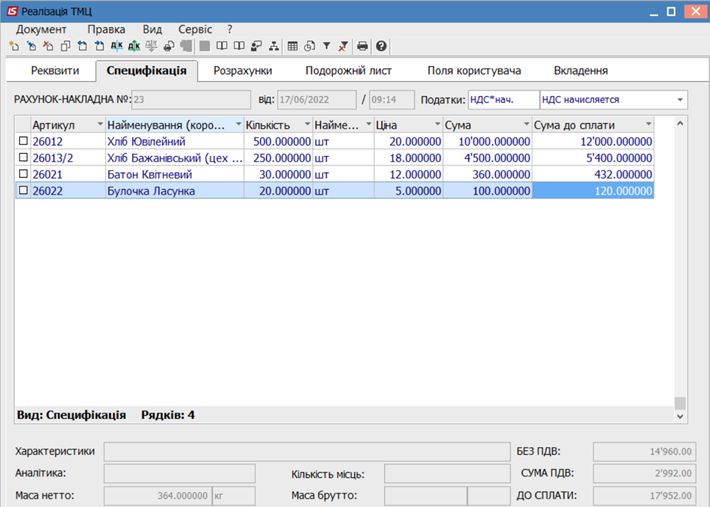
Перейти на закладку Подорожній лист. Може залишатися порожньою, якщо не використовується система Облік автотранспорту.
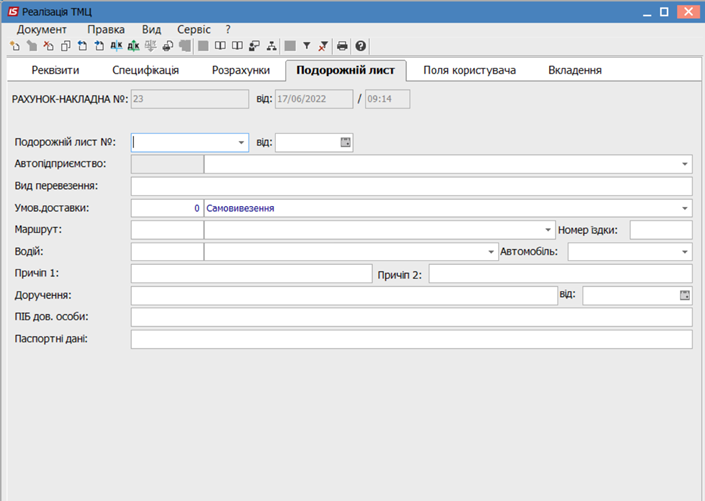
У полі Подорожній лист по клавіші F3 обрати подорожній лист.
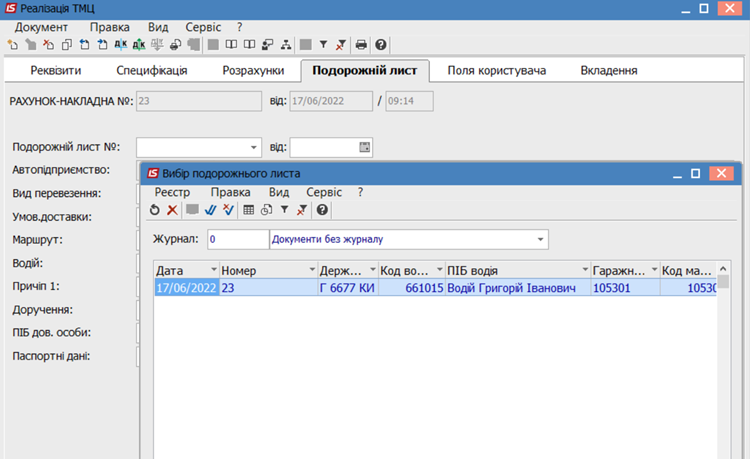
- поля Автопідприємство, Водій, Причіп – заповнюються автоматично, якщо інформація заповнена в подорожньому листі;
- у полі Умови доставки по клавіші F3 обрати Самовивезення чи Централізований;
- у полі Доручення по клавіші F3 обрати сформоване доручення.
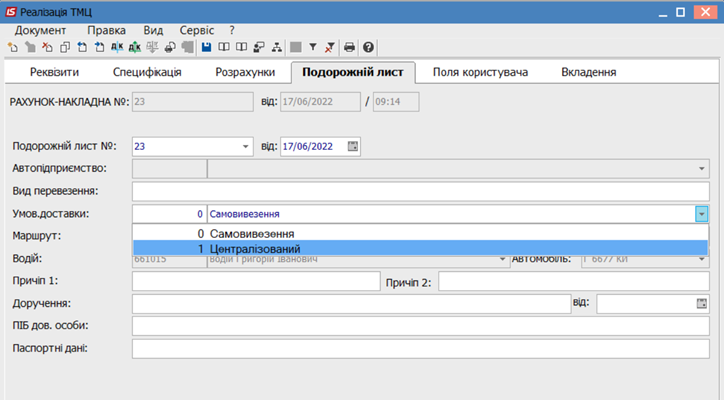
Якщо необхідно у полі Маршрут по клавіші F3 обрати необхідний маршрут з довідника Маршрути.
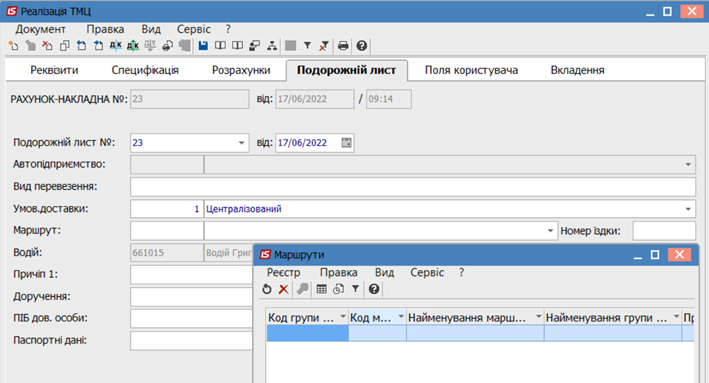
- Провести збереження по піктограмі
 чи натиснути клавішу F2. Якщо налаштовано
автоматичне формування ордерів та податкової накладної, після збереження йде
автоматичне формування документів. Перейти на закладку
Розрахунки.
чи натиснути клавішу F2. Якщо налаштовано
автоматичне формування ордерів та податкової накладної, після збереження йде
автоматичне формування документів. Перейти на закладку
Розрахунки.
- Для формування видаткового складського ордеру, податкової накладної та інших документів (якщо не налаштовано автоматичне формування документів) по пункту меню Документ / Сформувати / Складський ордер чи комбінації клавіш Ctrl + O, а також Документ / Сформувати / Податкову накладну чи комбінації клавіш Ctrl + N, сформувати необхідні документи.
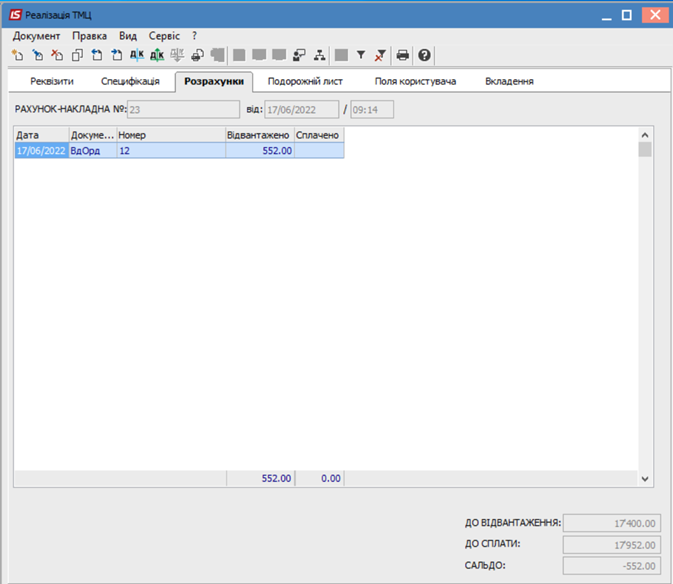
По пункту меню Документ / Проводки чи комбінації клавіш Alt + E обрати типову операцію. По пункту меню Документ / Провести документ чи комбінації клавіш Alt + Р провести документ до головної книги. Рахунок-накладна на продаж відображається у реєстрі документів.